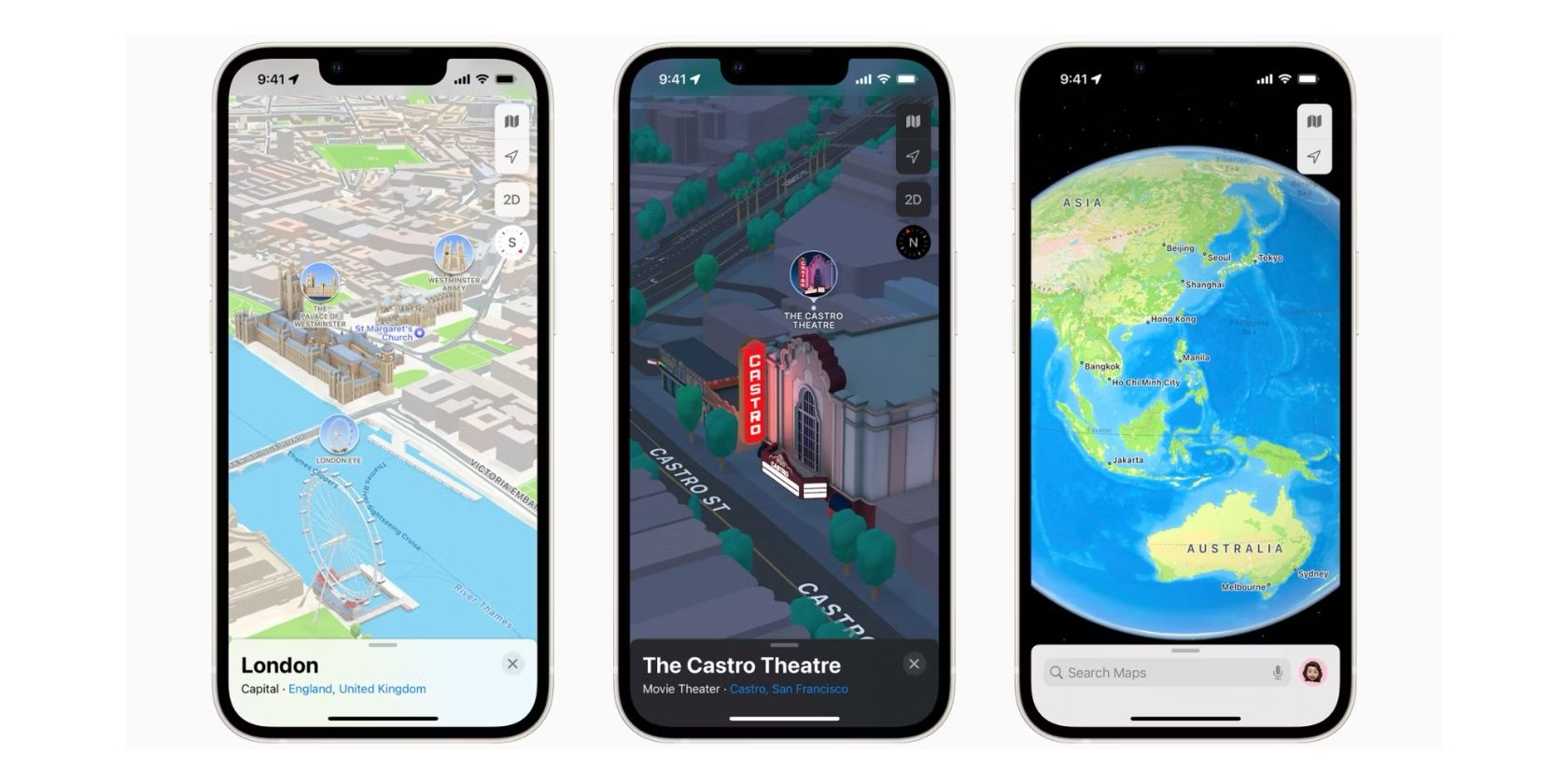
iOS 17 дозволяє завантажувати область у Apple Maps для використання в автономному режимі. Це надзвичайно корисно, коли ви знаєте, що подорожуєте в місце, де стільниковий зв’язок поганий або відсутній.
Навіть якщо у вас чудове обслуговування, про всяк випадок не завадить завантажити офлайн-карту місцевості, тож незалежно від того, чи є у вас п’ять смужок чи нуль, ви будете спокійні, що зможете пересуватися . Ось як завантажити офлайн-карти та отримати до них доступ, коли будете готові.
Як завантажити територію в Apple Maps на свій iPhone
Щоб завантажити певну карту, просто знайдіть місце з околицями, які ви хочете завантажити. Якщо ви хочете завантажити ціле місто, просто введіть це місто в Apple Maps. В iOS 17 ви побачите нову кнопку «Завантажити» поруч із пунктом «Напрямки». Ці інструкції також працюють, якщо натиснути й утримувати певну точку в Apple Maps і опустити шпильку.
Якщо ви хочете завантажити певну спеціальну область, яка безпосередньо не пов’язана з містом, наприклад, громаду навколо певної адреси, спочатку знайдіть адресу, а потім знайдіть кнопку «Завантажити», приховану в меню з крапками (…).
Звідси змініть розмір виділеної частини на карті, пам’ятаючи про розмір файлу внизу, і натисніть «Завантажити».
Як отримати доступ до офлайн-карт у Apple Maps
Офлайн-функція Apple Maps працює подібно до Google Maps. Якщо у вас буде офлайн-карта, ця функція запрацює автоматично, якщо у вас немає жодного Інтернету. Ви зможете шукати місця та маршрути, як зазвичай, але замість цього відображатимуться лише результати в межах ваших завантажень.
Щоб керувати своїми завантаженими картами, торкніться значка свого профілю поруч із панеллю пошуку Карт, а потім торкніть Офлайн-карти. Торкніться карти, щоб або змінити розмір області, яку вона охоплює (що ініціює нове завантаження), або видалити її. Ви також можете переглянути пов’язані параметри, як-от оптимізувати сховище, функцію iPhone, яка автоматично видаляє старі дані, якими ви більше не користуєтеся — у цьому випадку карти.
Офлайн-карти ідеально підходять для сумнівних подорожей
Тепер, коли ви знаєте, як завантажувати, отримувати доступ і керувати всіма своїми офлайн-картами, ви повинні бути захищені в не ідеальних обставинах. Якщо пам’ять вашого iPhone це дозволяє, варто завантажити карти для всіх місць, які ви часто відвідуєте, щоб охопити свої бази та переконатися, що у вас завжди є маршрути та вид з висоти пташиного польоту.

